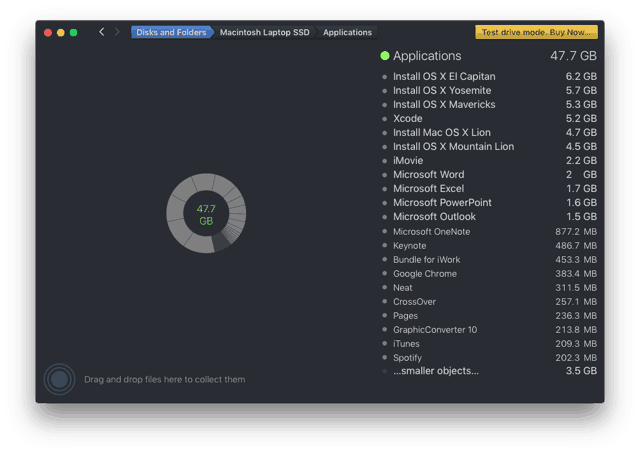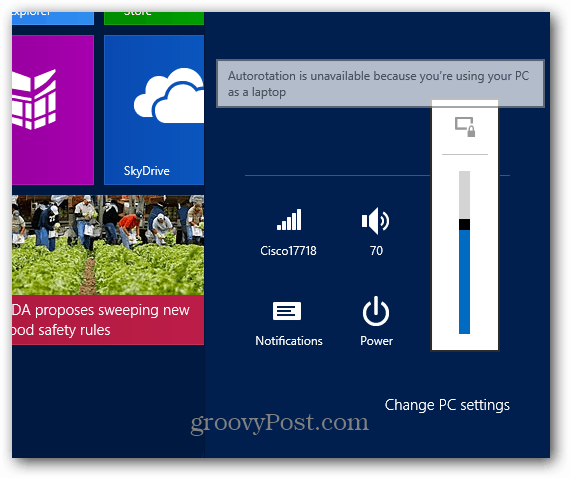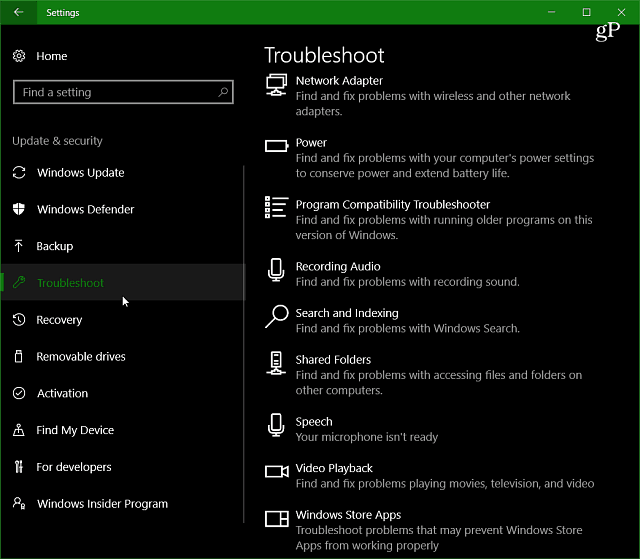Configuration de Cortana Powered Harman Kardon Invoke de Microsoft
Iot Microsoft Windows 10 Cortana Maison Intelligente / / March 17, 2020
Dernière mise à jour le

Tout comme avec Google Home et Amazon Echo, Harman Kardon Invoke est destiné à installer l'assistant numérique de Microsoft, Cortana, dans votre salon.
Tout comme avec Google Home et Amazon Echo, Harman Kardon Invoke est destiné à installer l'assistant numérique de Microsoft, Cortana, dans votre salon. Voici un aperçu de la configuration et quelques premières impressions.
Vous pouvez le configurer directement en utilisant Cortana sur Windows 10 ou utilisez l'application Cortana pour Android ou iOS. Pour cet article, j'utilise Cortana sur Windows 10, mais quel que soit l'appareil que vous utilisez, il est simple et fournit des instructions à l'écran étape par étape.
Configuration de Harman Kardon Invoke avec Windows 10
Branchez le haut-parleur et vous verrez le cercle de lumière bleue autour du haut du haut-parleur. Attendez environ une minute jusqu'à ce que Cortana vous envoie un message d'accueil. Ensuite, lancez Cortana sur votre PC ou votre téléphone, sélectionnez l'icône des appareils et le bouton "Commençons".
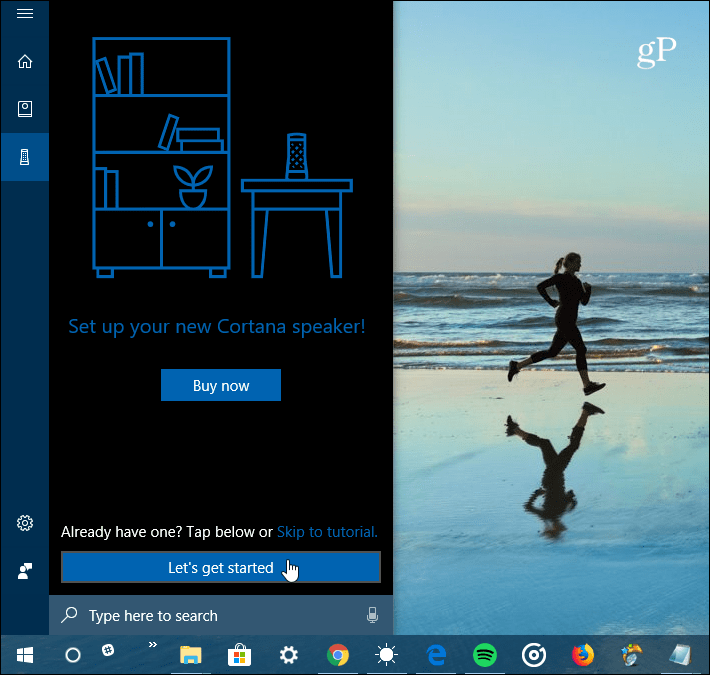
Ensuite, vous serez invité à installer le Application de configuration de périphérique UWP Cortana du magasin si vous ne l'avez pas déjà. Acceptez les termes de l'application, puis il suffit de suivre les instructions de configuration. Vous vous connectez avec votre compte Windows, choisissez votre fuseau horaire et vous connectez à votre réseau Wi-Fi. Une fois connecté au Wi-Fi, vous devrez attendre quelques minutes pour obtenir les dernières mises à jour.
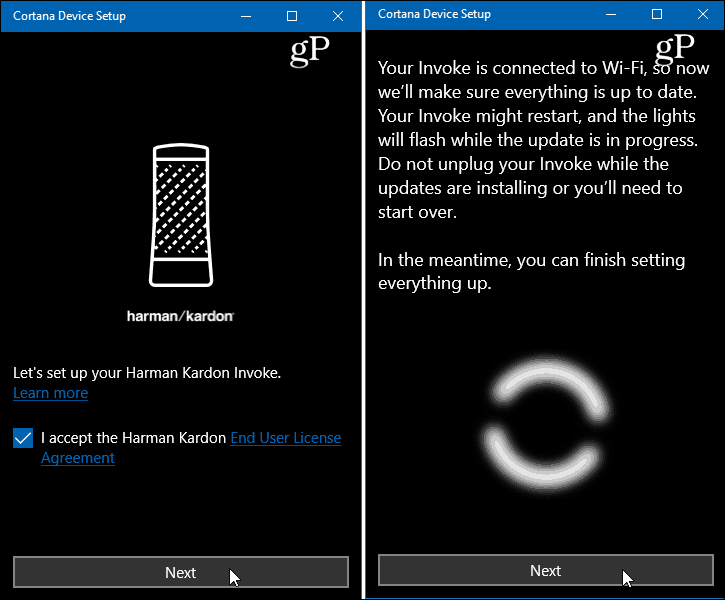
Pendant qu'il reçoit les dernières mises à jour, vous pouvez choisir d'autres paramètres tels que la liaison de services comme Spotify et votre calendrier Outlook.com ou Office 365.
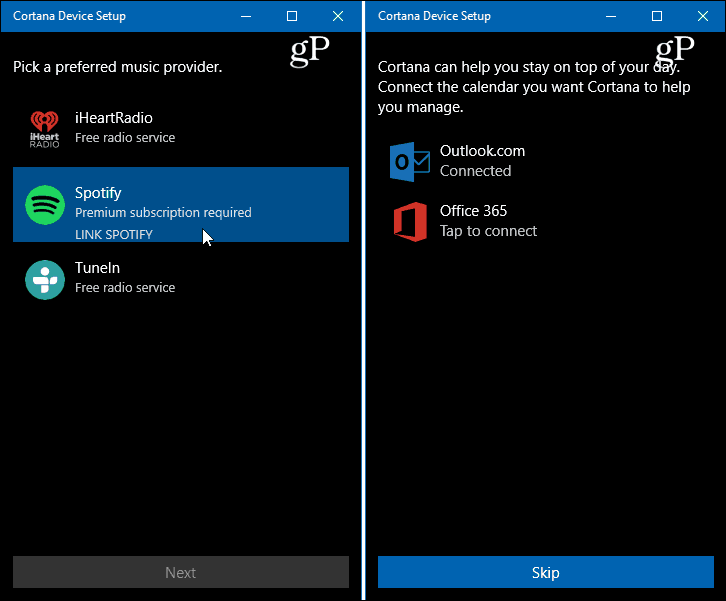
Une fois que tout est prêt, vous obtiendrez une brève vidéo expliquant ce que vous pouvez faire avec Cortana sur le haut-parleur Invoke. Je dois noter que si vous le laissez reposer trop longtemps pendant le processus de configuration, les lumières sur le haut-parleur deviendront rouges et Cortana vous dira que quelque chose s'est mal passé. Ensuite, vous devrez appuyer sur le bouton du microphone à l'arrière du haut-parleur pendant cinq secondes pour redémarrer la configuration.
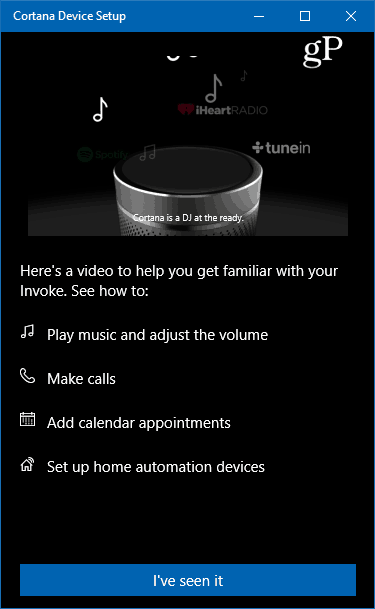
Une fois le processus de configuration terminé, vous pouvez utiliser l'application Cortana pour contrôler les paramètres et voir toutes vos tâches récentes et autres activités.
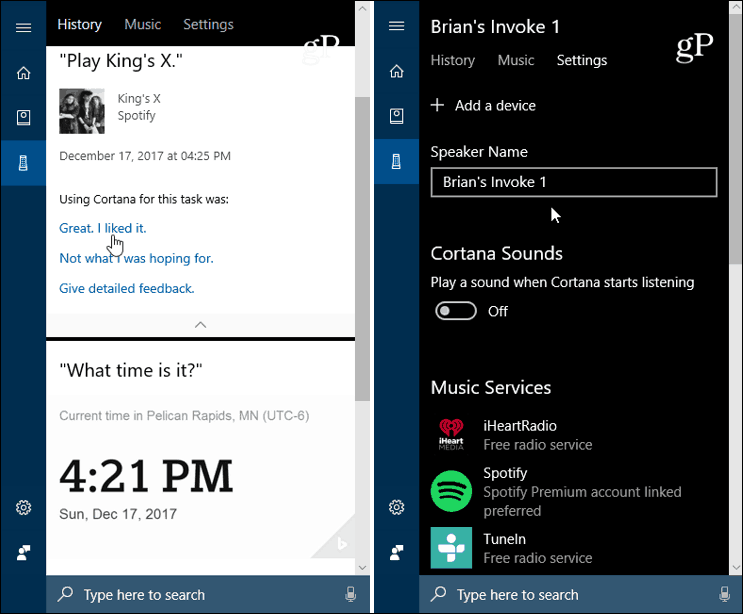
Comparé aux autres assistants numériques, Cortana, sur ce haut-parleur, semble être un peu plus lent dans le tirage au sort en ce qui concerne les commandes vocales. Il semble avoir plus de mal à entendre sa commande de réveil. Bien que cela puisse être dû à son emplacement dans la pièce. Je dois expérimenter davantage avec ça. Mais dans l'ensemble, c'est un haut-parleur bien construit et devrait bien fonctionner dans un Écosystème Windows 10. De plus, l'utilisation de l'application Cortana sur Android et iOS semble fonctionner aussi bien qu'à partir d'un PC Windows 10.
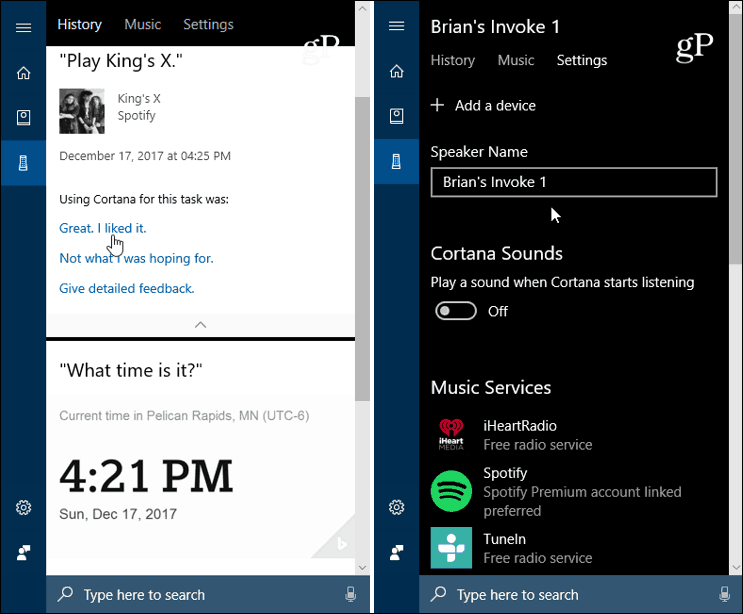
Vous n'avez pas besoin d'un Windows Phone pour gérer l'appel. Juste l'application Cortana sur votre Android ou iPhone.
Il fait beaucoup de ce que font les autres haut-parleurs intelligents comme Google Home et Amazon Echo. Si vous travaillez dans Windows 10 toute la journée, c'est peut-être la voie à suivre, car vous pouvez le contrôler facilement depuis l'application Cortana. Il est également assez facile de gérer ses paramètres à partir de l'application Cortana sur Android ou iOS. Le son du haut-parleur est meilleur que les autres de sa catégorie tels que le Amazon Echo ou Google Home. Nous aurons plus de couverture une fois que je pourrai passer plus de temps avec le haut-parleur et essayer différentes tâches.
As-tu le Harman Kardon Invoke? Qu'en pensez-vous jusqu'à présent? Faites-le nous savoir dans les commentaires ci-dessous ou pour plus de discussion sur tout ce qui concerne Microsoft, sautez dans notre Forums Windows 10.